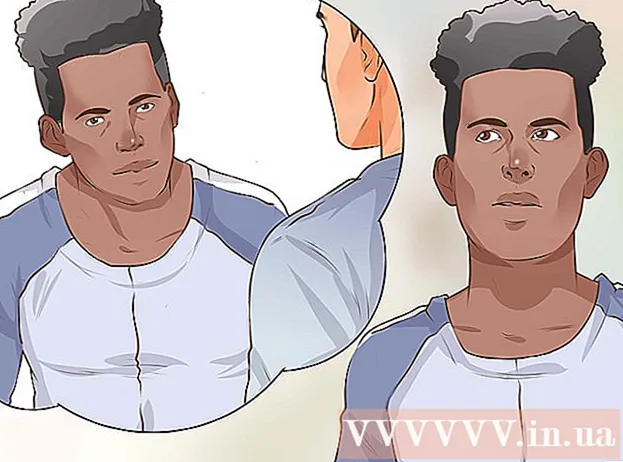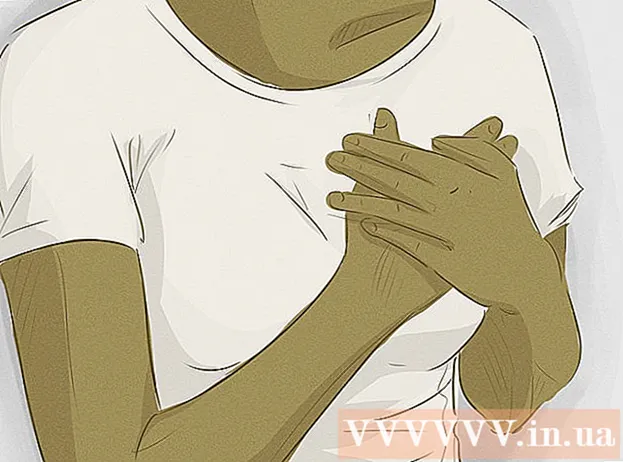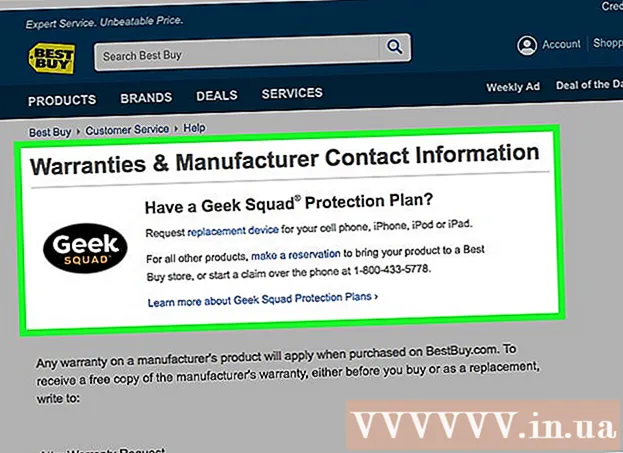लेखक:
William Ramirez
निर्माण की तारीख:
17 सितंबर 2021
डेट अपडेट करें:
1 जुलाई 2024

विषय
- कदम
- 4 का भाग 1 : अपने स्मार्टफोन की पता पुस्तिका का उपयोग करना
- भाग 2 का 4: अपने उपयोगकर्ता नाम का उपयोग करना
- 4 का भाग ३: स्नैपकोड का उपयोग करना
- भाग 4 का 4: आस-पास जोड़ें का उपयोग करना
- टिप्स
- चेतावनी
इस लेख में, हम आपको दिखाएंगे कि स्नैपचैट पर लोगों को कैसे खोजा जाए और उन्हें अपनी संपर्क सूची में कैसे जोड़ा जाए।
कदम
4 का भाग 1 : अपने स्मार्टफोन की पता पुस्तिका का उपयोग करना
 1 स्नैपचैट शुरू करें। पीले रंग की पृष्ठभूमि पर सफेद भूत के रूप में आइकन पर क्लिक करें। आमतौर पर, आप इसे किसी एक डेस्कटॉप पर या ऐप ड्रॉअर में पा सकते हैं।
1 स्नैपचैट शुरू करें। पीले रंग की पृष्ठभूमि पर सफेद भूत के रूप में आइकन पर क्लिक करें। आमतौर पर, आप इसे किसी एक डेस्कटॉप पर या ऐप ड्रॉअर में पा सकते हैं। - यदि आप पहले से स्नैपचैट में साइन इन नहीं हैं, तो साइन इन पर क्लिक करें, फिर अपना उपयोगकर्ता नाम (या ईमेल पता) और पासवर्ड दर्ज करें।
 2 कैमरा ऑन करके स्क्रीन पर नीचे की ओर स्वाइप करें। आपको अपने प्रोफाइल पेज पर ले जाया जाएगा।
2 कैमरा ऑन करके स्क्रीन पर नीचे की ओर स्वाइप करें। आपको अपने प्रोफाइल पेज पर ले जाया जाएगा।  3 माय फ्रेंड्स पर टैप करें। यह विकल्प आपको अपने प्रोफाइल पेज के नीचे मिलेगा।
3 माय फ्रेंड्स पर टैप करें। यह विकल्प आपको अपने प्रोफाइल पेज के नीचे मिलेगा।  4 संपर्क क्लिक करें. यह टैब स्क्रीन के ऊपरी-दाएँ भाग में है।
4 संपर्क क्लिक करें. यह टैब स्क्रीन के ऊपरी-दाएँ भाग में है। - यदि स्नैपचैट के पास आपके स्मार्टफोन संपर्कों तक पहुंच नहीं है, तो आप अपनी पता पुस्तिका से संपर्क नहीं जोड़ पाएंगे।
- अगर आपने अभी तक अपने स्नैपचैट अकाउंट में अपना फोन नंबर नहीं जोड़ा है, तो संकेत मिलने पर ऐसा करें।
 5 वांछित संपर्क पर नेविगेट करें। उन्हें वर्णानुक्रम में क्रमबद्ध किया जाना चाहिए।
5 वांछित संपर्क पर नेविगेट करें। उन्हें वर्णानुक्रम में क्रमबद्ध किया जाना चाहिए। - अपनी खोज को तेज़ करने के लिए, स्क्रीन के शीर्ष पर स्थित खोज बार में संपर्क का नाम दर्ज करें।
 6 जोड़ें क्लिक करें. यह संपर्क के नाम के दाईं ओर है। इस तरह किसी भी संपर्क को जोड़ा जा सकता है।
6 जोड़ें क्लिक करें. यह संपर्क के नाम के दाईं ओर है। इस तरह किसी भी संपर्क को जोड़ा जा सकता है। - स्नैपचैट में पहले से जोड़े जा चुके संपर्क इस पेज पर दिखाई नहीं देंगे।
- यदि आप जो संपर्क चाहते हैं वह स्नैपचैट का उपयोग नहीं कर रहा है, तो संपर्क के नाम के दाईं ओर एक "आमंत्रण" विकल्प दिखाई देगा।
 7 सुनिश्चित करें कि संपर्क आपकी मित्र सूची में जोड़ा गया है। स्क्रीन के शीर्ष पर (संपर्कों के बाईं ओर) मित्रों को टैप करें और अपनी मित्र सूची में नाम ढूंढें।
7 सुनिश्चित करें कि संपर्क आपकी मित्र सूची में जोड़ा गया है। स्क्रीन के शीर्ष पर (संपर्कों के बाईं ओर) मित्रों को टैप करें और अपनी मित्र सूची में नाम ढूंढें। - जोड़े गए व्यक्ति की खोज में तेजी लाने के लिए, स्क्रीन के शीर्ष पर खोज बार में एक नाम दर्ज करें।
- जिस व्यक्ति को आपने मित्र के रूप में जोड़ा है, उसे आपके स्नैप्स देखने में सक्षम होने के लिए आपको अपनी मित्र सूची में भी जोड़ना होगा।
भाग 2 का 4: अपने उपयोगकर्ता नाम का उपयोग करना
 1 स्नैपचैट शुरू करें। पीले रंग की पृष्ठभूमि पर सफेद भूत के रूप में आइकन पर क्लिक करें। आमतौर पर, आप इसे किसी एक डेस्कटॉप पर या ऐप ड्रॉअर में पा सकते हैं।
1 स्नैपचैट शुरू करें। पीले रंग की पृष्ठभूमि पर सफेद भूत के रूप में आइकन पर क्लिक करें। आमतौर पर, आप इसे किसी एक डेस्कटॉप पर या ऐप ड्रॉअर में पा सकते हैं। - यदि आप पहले से स्नैपचैट में साइन इन नहीं हैं, तो साइन इन पर क्लिक करें, फिर अपना उपयोगकर्ता नाम (या ईमेल पता) और पासवर्ड दर्ज करें।
 2 कैमरा ऑन करके स्क्रीन पर नीचे की ओर स्वाइप करें। आपको अपने प्रोफाइल पेज पर ले जाया जाएगा।
2 कैमरा ऑन करके स्क्रीन पर नीचे की ओर स्वाइप करें। आपको अपने प्रोफाइल पेज पर ले जाया जाएगा।  3 मित्र जोड़ें पर टैप करें. यह आपके प्रोफाइल पेज पर दूसरा विकल्प है।
3 मित्र जोड़ें पर टैप करें. यह आपके प्रोफाइल पेज पर दूसरा विकल्प है।  4 उपयोगकर्ता नाम से जोड़ें पर क्लिक करें। "उपयोगकर्ता नाम जोड़ें" अनुभाग में, पृष्ठ के शीर्ष पर एक खोज बार दिखाई देता है।
4 उपयोगकर्ता नाम से जोड़ें पर क्लिक करें। "उपयोगकर्ता नाम जोड़ें" अनुभाग में, पृष्ठ के शीर्ष पर एक खोज बार दिखाई देता है। - सर्च बार के नीचे की सूची में, आपको अपना उपयोगकर्ता नाम और सार्वजनिक नाम मिलेगा।
 5 खोज बार में अपना खोज उपयोगकर्ता नाम दर्ज करें। गलतियों के बिना नाम दर्ज करें।
5 खोज बार में अपना खोज उपयोगकर्ता नाम दर्ज करें। गलतियों के बिना नाम दर्ज करें। - संबंधित उपयोगकर्ता का नाम खोज बार के नीचे दिखाई देता है।
 6 जोड़ें पर टैप करें. यह विकल्प आपको यूजरनेम के दाईं ओर मिलेगा। वह आपकी मित्र सूची में जुड़ जाएगा।
6 जोड़ें पर टैप करें. यह विकल्प आपको यूजरनेम के दाईं ओर मिलेगा। वह आपकी मित्र सूची में जुड़ जाएगा। - जिस व्यक्ति को आपने मित्र के रूप में जोड़ा है, उसे आपके स्नैप्स देखने में सक्षम होने के लिए आपको अपनी मित्र सूची में भी जोड़ना होगा।
4 का भाग ३: स्नैपकोड का उपयोग करना
 1 स्नैपचैट शुरू करें। पीले रंग की पृष्ठभूमि पर सफेद भूत के रूप में आइकन पर क्लिक करें। आमतौर पर, आप इसे किसी एक डेस्कटॉप पर या ऐप ड्रॉअर में पा सकते हैं।
1 स्नैपचैट शुरू करें। पीले रंग की पृष्ठभूमि पर सफेद भूत के रूप में आइकन पर क्लिक करें। आमतौर पर, आप इसे किसी एक डेस्कटॉप पर या ऐप ड्रॉअर में पा सकते हैं। - यदि आप पहले से स्नैपचैट में साइन इन नहीं हैं, तो साइन इन पर क्लिक करें, फिर अपना उपयोगकर्ता नाम (या ईमेल पता) और पासवर्ड दर्ज करें।
- यदि आप उन्हें व्यक्तिगत रूप से जोड़ते हैं तो आपके मित्र को भी स्नैपचैट चलाना होगा।
 2 अपने मित्र के स्मार्टफोन पर नीचे की ओर स्वाइप करें। मित्र का प्रोफ़ाइल पृष्ठ खुल जाएगा, जो एक व्यक्तिगत स्नैपकोड (भूत के साथ पीला आयत) प्रदर्शित करेगा।
2 अपने मित्र के स्मार्टफोन पर नीचे की ओर स्वाइप करें। मित्र का प्रोफ़ाइल पृष्ठ खुल जाएगा, जो एक व्यक्तिगत स्नैपकोड (भूत के साथ पीला आयत) प्रदर्शित करेगा। - यदि आप किसी वेब पेज या कागज़ की शीट से स्नैपकोड स्कैन कर रहे हैं तो इस चरण को छोड़ दें।
 3 अपने स्मार्टफोन के कैमरे को स्नैपकोड पर इंगित करें। अपने मित्र का स्नैपकोड पूरी तरह से अपनी स्क्रीन पर प्रदर्शित करें।
3 अपने स्मार्टफोन के कैमरे को स्नैपकोड पर इंगित करें। अपने मित्र का स्नैपकोड पूरी तरह से अपनी स्क्रीन पर प्रदर्शित करें। - यदि कैमरा स्नैपकोड पर फ़ोकस करने में विफल रहता है, तो कैमरे को फिर से फ़ोकस करने के लिए स्क्रीन पर टैप करें।
 4 आपकी स्क्रीन पर दिखाई देने वाले स्नैपकोड को दबाकर रखें। कुछ ही देर में स्नैपकोड वाली एक विंडो खुलेगी।
4 आपकी स्क्रीन पर दिखाई देने वाले स्नैपकोड को दबाकर रखें। कुछ ही देर में स्नैपकोड वाली एक विंडो खुलेगी।  5 मित्र जोड़ें पर टैप करें. जिस व्यक्ति का स्नैपशॉट आपने स्कैन किया है वह आपकी मित्र सूची में जुड़ जाएगा।
5 मित्र जोड़ें पर टैप करें. जिस व्यक्ति का स्नैपशॉट आपने स्कैन किया है वह आपकी मित्र सूची में जुड़ जाएगा। - आप एक स्नैपकोड का उपयोग करके एक मित्र को भी जोड़ सकते हैं, जो आपके स्मार्टफोन की मेमोरी में संग्रहीत होता है।ऐसा करने के लिए, प्रोफाइल पेज पर "मित्र जोड़ें" टैप करें, "स्नैपकोड द्वारा" टैप करें और संबंधित फोटो एलबम में स्नैपकोड टैप करें।
भाग 4 का 4: आस-पास जोड़ें का उपयोग करना
 1 स्नैपचैट शुरू करें। पीले रंग की पृष्ठभूमि पर सफेद भूत के रूप में आइकन पर क्लिक करें। आमतौर पर, आप इसे किसी एक डेस्कटॉप पर या ऐप ड्रॉअर में पा सकते हैं।
1 स्नैपचैट शुरू करें। पीले रंग की पृष्ठभूमि पर सफेद भूत के रूप में आइकन पर क्लिक करें। आमतौर पर, आप इसे किसी एक डेस्कटॉप पर या ऐप ड्रॉअर में पा सकते हैं। - यदि आप पहले से स्नैपचैट में साइन इन नहीं हैं, तो साइन इन पर क्लिक करें, फिर अपना उपयोगकर्ता नाम (या ईमेल पता) और पासवर्ड दर्ज करें।
 2 कैमरा ऑन करके स्क्रीन पर नीचे की ओर स्वाइप करें। आपको अपने प्रोफाइल पेज पर ले जाया जाएगा।
2 कैमरा ऑन करके स्क्रीन पर नीचे की ओर स्वाइप करें। आपको अपने प्रोफाइल पेज पर ले जाया जाएगा।  3 मित्र जोड़ें पर टैप करें. यह आपके प्रोफाइल पेज पर दूसरा विकल्प है।
3 मित्र जोड़ें पर टैप करें. यह आपके प्रोफाइल पेज पर दूसरा विकल्प है।  4 अगला जोड़ें पर क्लिक करें। यह चौथा विकल्प स्क्रीन के शीर्ष पर है।
4 अगला जोड़ें पर क्लिक करें। यह चौथा विकल्प स्क्रीन के शीर्ष पर है। - यदि कोई संदेश आपको स्थान सेवाओं को सक्षम करने के लिए कह रहा है, तो ठीक क्लिक करें।
- यदि आप और वह व्यक्ति जिसे आप अपनी मित्र सूची में जोड़ना चाहते हैं, एक दूसरे से बहुत दूर हैं, तो आस-पास जोड़ें सुविधा काम नहीं करती है।
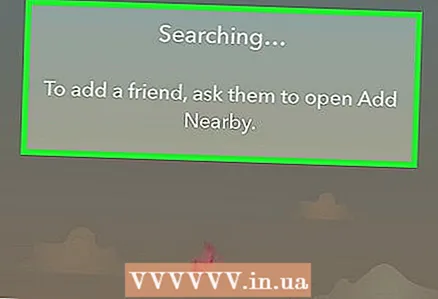 5 किसी मित्र को अपने स्मार्टफ़ोन पर निकटवर्ती जोड़ें सुविधा को सक्रिय करने के लिए कहें। इस फ़ंक्शन का उपयोग केवल तभी किया जा सकता है जब यह दोनों स्मार्टफ़ोन पर सक्रिय हो।
5 किसी मित्र को अपने स्मार्टफ़ोन पर निकटवर्ती जोड़ें सुविधा को सक्रिय करने के लिए कहें। इस फ़ंक्शन का उपयोग केवल तभी किया जा सकता है जब यह दोनों स्मार्टफ़ोन पर सक्रिय हो। - जब निर्दिष्ट फ़ंक्शन सक्षम होता है, तो स्क्रीन उन सभी उपयोगकर्ताओं की सूची प्रदर्शित करेगी जिनके स्मार्टफ़ोन पर यह सक्रिय है।
 6 जोड़ें पर टैप करें. यह विकल्प आपको उस उपयोगकर्ता नाम के दाईं ओर मिलेगा जिसे आप मित्र के रूप में जोड़ना चाहते हैं।
6 जोड़ें पर टैप करें. यह विकल्प आपको उस उपयोगकर्ता नाम के दाईं ओर मिलेगा जिसे आप मित्र के रूप में जोड़ना चाहते हैं। - एक से अधिक लोगों को मित्र के रूप में जोड़ने के लिए, बस प्रत्येक उपयोगकर्ता नाम के आगे "जोड़ें" पर टैप करें।
- शब्द "जोड़ा गया" उन लोगों के नाम के दाईं ओर दिखाई देता है जो पहले से ही आपकी मित्र सूची में हैं।
टिप्स
- यदि आप अपना उपयोगकर्ता नाम गलत तरीके से दर्ज करते हैं, तो आप अपनी मित्र सूची में एक पूर्ण अजनबी जोड़ सकते हैं।
चेतावनी
- अपनी सुरक्षा के लिए सार्वजनिक स्थानों पर "आस-पास जोड़ें" फ़ंक्शन को सक्रिय न करना बेहतर है।